微软浏览器手机版是一款用户超多的浏览器工具,搜索速度非常快,深受大家的喜欢。全新的搜索引擎支持用户一次性打开多个页面,随时随地浏览,尽享无缝体验。软件还自带了杀毒防网络攻击的功能,大家尽管放心使用。感兴趣的用户不要错过这款软件,快来下载体验一番吧!
如何设置我的搜索引擎
Microsoft Edge 的默认搜索引擎是必应。
设置你的搜索引擎
点击菜单“…”>设置>默认>常规"。
从显示的选项中选择搜索引擎。
如果没有看到所需的搜索引擎,请在浏览器中访问所需的搜索引擎,然后返回设置查看是否显示在列表中。 如果没有,请向我们发送反馈。 请务必尽可能多地提供有关该问题的详细信息。
发送反馈
点击菜单“…”>“发送反馈”。
我如何阻止广告?
你可以阻止大多数广告,仅显示 Adblock Plus 确定为可接受的广告,或者阻止所有广告。
阻止大多数广告
点击菜单“…”>设置>内容阻止程序的隐私>安全性。
开启“阻止广告”。
阻止所有广告
点击菜单“…”>设置>内容阻止程序>隐私和安全。
开启“阻止广告”。
关闭“允许可接受的广告”。
如何关闭Microsoft Edge?
可通过以下两种方法关闭 Microsoft Edge:
点击菜单“…”>“退出浏览器”。
使用轻扫手势关闭浏览器。 此方法可能有所不同,具体取决于你对 Android 系统导航进行个性化设置的方式。
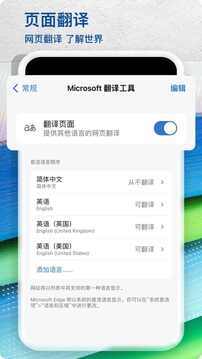
【极速简洁,告别繁琐一键直达】
强大的搜索引擎,一站搜索全网,搜文字、搜图片,快速识别,帮你找到想要的内容。
【广告拦截,智能过滤移除广告】
智能拦截移除广告,提高上网的效率,让您享受更快速的冲浪体验。
【多端同步,畅览由你随心所阅】
轻松跨多设备安全访问历史记录、收藏夹、密码和集合等已保存信息。

更具个性化的浏览体验
• 收藏夹、密码和其他已保存数据均可安全地在设备之间同步。
轻松掌控数据
• 即将推出!跟踪预防* 可阻止来自未直接访问站点的跟踪器。该功能默认启用,因此,你无需采取任何操作即可获得更隐私的浏览体验。
InPrivate 模式浏览
• 使用InPrivate 选项卡时,在关闭所有 InPrivate 标签页后,你的浏览数据(如 Cookie、历史记录、自动填充信息或临时文件)将不会保存在设备上。
拦截广告
• AdBlock Plus 可帮助拦截不需要的广告。
• 通过访问“设置”>“内容拦截器”即可开启广告拦截。
Microsoft 奖励
• 使用 Bing 搜索内容,赢取奖励。
全新推出!
• 重新设计的导航,只需点击几下便可访问收藏夹、阅读列表等内容。
【隐私保护,数据安全以你为先】
提供三层防护级别,多级跟踪预防服务,只为更好保护您的隐私。
【放心浏览,隐藏身份深层防护】
InPrivate (隐私模式)标签页不会存储你的浏览数据(如 Cookie、历史记录、自动填充信息或临时文件),更好保证搜索历史记录的私密性。
【自动填充,智能高效节省时间】
使用 Microsoft Edge浏览器作为自动填充提供程序,你便可访问手机上其他应用(如 Instagram、Pinterest 等)的已保存凭据。